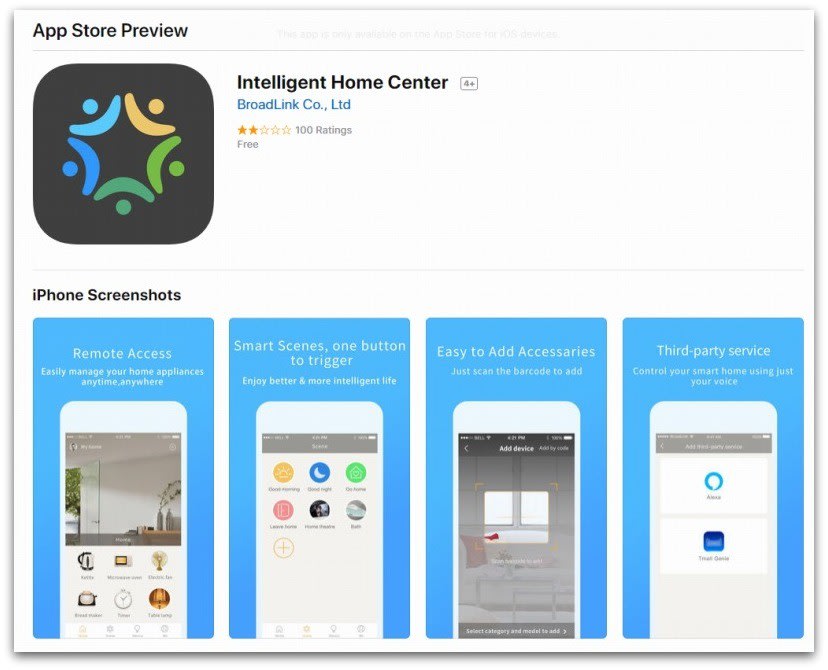
(2019/08/18追記)
国内アップルアカウントのままで、App Storeからダウンロード可能となりました。
※ 追記情報は文末に記載しました。
スマートリモコンとの連携アプリ“IHC( intelligent home center)”
RM mini3+GoogleHOMEとの連携を考えているなら本アプリしか現在は、選択肢がありません。
しかし何かと日本では制約が多く導入するのは、簡単ではありません。
それでもAndroid版は、APKファイルが野良アプリとしてアップロードされているので地雷さえ踏まなければインストール可能です。
参考:確認DLリンク(Android版):Intelligent Home Center APK
しかし、iOS版に限っては当然日本のAppStoreには登録されておらず更に導入が難しくダウンロードさえ出来ません。
自分がシステムを導入当初は、アップルIDの海外アカウントを新たに作成し海外のApp Storeからダウンロードする手法で回避策がありましたがどうやら現在はその手法も使えなくなっているようです。(下記追記参照)いろいろ当方で試行錯誤していたところ簡単な手順で導入出来ることに成功致しましたので、そのご報告です。
先日、新たに入手したiPhoneに新たにIHCを導入しようと思ったところ以前使えていた手法が使えなくなっており
【手順】
(1)Google検索などで“PP助手”を検索します。
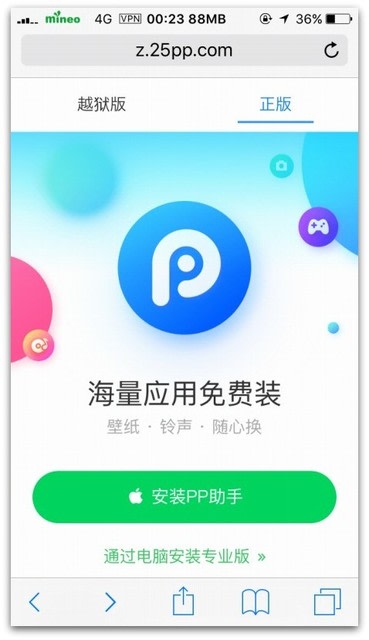
(2)ヒットした“PP助手”をダウンロードします。
(3)ダウンロードしたプロファイルを信頼してインストールします。
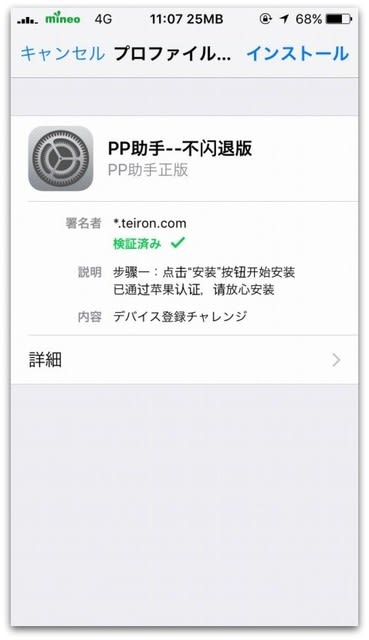
(4)PP助手を起動します。

(5)検索欄で“智彗星”と入力します。

“智彗星”がヒットしました。
※なぜかIHCやintelligent home centerと入力してもヒットしません。


(※別バージョン)
(6)ダウンロード後インストールします。
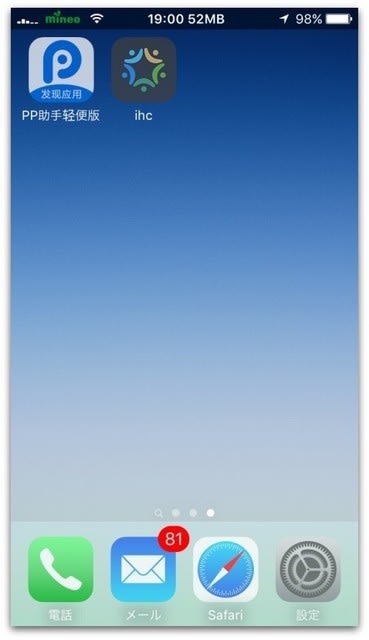
インストール完了
※ダウンロードしたバージョンは古いもの(1.2.2)ですが問題なく動作しています。(現行1.9.8)
※ログイン時 登録していたメールアドレスとパスワードを入力すれば、同じ環境を引き継ぐことが出来ます。
※PP助手は、その内容から非合法なアプリです。節度を持って自己責任でインストール~利用をお願いします。
【2018/6/17 追記】
※(訂正)現在でも海外アカウント作成は可能でした。どうやら手順が間違っていたようです。
海外アカウントを作成する際ネックとなるのが海外の架空住所ですが、以下のサイトで住所はもちろんいろいろな個人情報がフェイク作成できますのでご参考まで。
参考リンク:FAKE name generator
【2019/08/18 追記】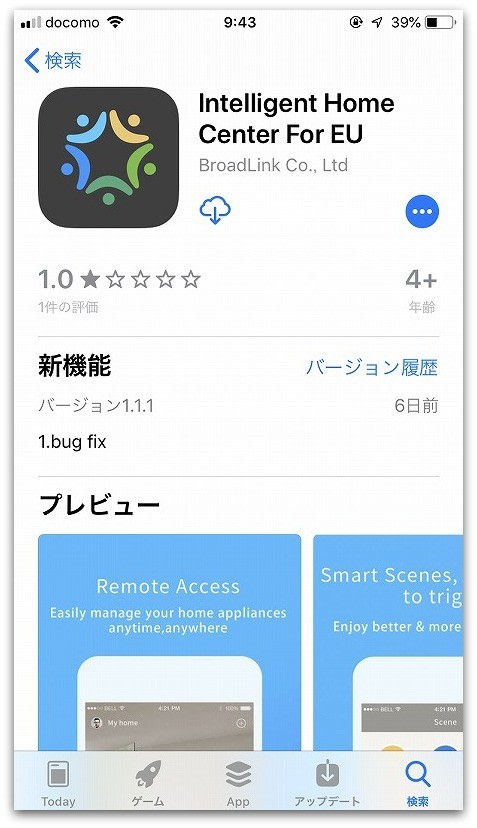
App Storeから“IHC"または“broadLink”で検索すると現状のアップルアカウントのままで、ダウンロードが可能となりました。
ただし、EU版でバージョンが1.1.1と古そうですが、照明の追加ボタンなどがあることとバージョンアップ履歴を見ると現時点で最新が6日前でしたので、問題ないものと思われます。
キャプチャ画面はiPadminiへダウンロードしてみました。
IHCのアカウントがあれば、そのままメアドとパスワードを入力すれば、利用できるようになります。
【関連リンク】
・【IoT】“Google ホームmini”+“RM mini3” で、我が家の家電を音声コントロール
・【物欲・レビュー】“RM mini3”購入~我が家の家電をIOT化










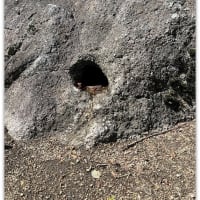









PP助手でapple idの入力を求められますが、
日本で使用しているものではエラーとなっているようで、ダウンロード出来ません。
アドバイスがあればお願いします。
コメントありがとうございます。
>apple idの入力を求められますが
と、ありますが
どの場面でAppleIDの入力を求められるのでしょうか?
当方の環境では、特にAppleIDの入力場面は、出現しません。
もしかすると違うバージョンのPP助手でしょうか?
iPhoneで、SafariからGoogleにて「PP助手」を検索すると初めにヒットするのが
「PP助手: 手机助手_PP手机助手安卓版/iPhone版官方下载」と表示されると思います。
それをダウンロードしてください。
(初めに表示されるページは記事の画面となります。)
先程非脱獄の端末にて、改めて試みて見ました特に問題がなかったので、脱獄環境に依存しているわけでも無さそうです。
また、何か分からないことがありましたら連絡ください。
当方のやり方が不味かったのか、pp助手を起動して
ダウンロードしようとすると、apple-idの入力を求められて
何度やってもエラーになってました。
お返事を見るまでに、米国applstoreにアカウントを作成し
無事入手しました。
これからも参考にさせていただきます。
ありがとうございました。
そうでしたか。
当方の環境と何が違うのでしょうね?
何はともあれ無事に入手出来た様で良かったです。
IHC導入時、当方も海外アカウントを作成しダウンロード出来たはずですが、なぜか別の端末で海外アカウントを使ってログインすると中国のApple Storeに飛ばされてダウンロードを拒否されてしまうのです。
結局試行錯誤の上、今回の記事を投稿したのですが現在でも海外アカウントからの手段が有効ならば、再検証しないとマズイですね。
貴重なご意見ありがとうございます。
時間が取れましら改めて検証後記事を訂正させていただきます。
前に北米アカウントを取得する方法でiTunesで無料アプリを取得する際に作成する方法がありましたが、現在のiTunesではアプリストアが表示されない為この裏技は使えません。どのように取得したかご教示いただけると幸いです。
よろしくお願い申し上げます
コメントありがとうございます。
当方は普段iTunesは、殆ど利用していません。利用するのはバックアップ利用時くらいです。
確かに現行のiTunesはアプリ管理が削除され端末側に依存する改悪となってしまいました。ですので、当方は現在PCへは過去のバージョンのiTunesを入れています。アプリに特化したデータの入出力にどうしても必要な為です。
さて、海外アカウントの作成方法ですが自分はiPhonenにて作成致しました。
AppleIDを一回サインアウトしてからApp Storeで新規に適当な無料アプリをダウンロードしようとすると新規アカウント作成画面が表示されるので、手順に沿って入力すれば作成出来ました。
住所などの入力時は本文に記載したFAKE NAME generatorを利用すると便利です。
ご健闘をお祈り致しております。
実はiPhone側も対策されておりまして、国外アプリは検索から除外されて表示されないようになってます。残念ながらiPhoneではあやしい中華サーバー経由でないとインストールできないですね。
確かにiOS11以上だと新規作成の項目が出てこないですね。
手元にあるiPhoneはiOS10だったので作成できたようです。
ちょっと調べてみましたらアップルの公式サイトで、アップルIDの新規作成が出来るようです。
お試し下さい。
https://appleid.apple.com/#!
コメント失礼します。
ihc(1.9.15)をインストールしたのですがデバイス追加でつまずいたので何かヒントを頂けると幸いです。
デバイスを追加⇒デバイスカテゴリーから追加⇒デバイスの種類の所でLoading…から先に進めないです。
言語を英語でやっても同じところで止まってしまいます。
コメントありがとうございます。
この事例 5ちゃんねるのGoogleホームのスレッドに上がっていました。
受け売りではありますが
IHCのマイホームから
ホームリスト→マイホーム→地域で「China」(China以外でもオッケーでした。)に設定して見てください。
それでデバイスの追加ができるようになると思います。